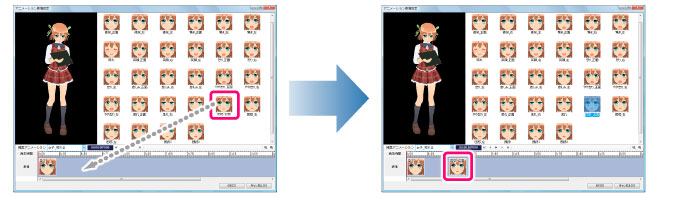
[アニメーション表情設定]ダイアログの[表情]トラックの操作方法について、説明します。
[表情]トラック上に、表情を追加します。
[表情セット]から追加したい表情を選択し、[表情]トラックにドラッグ&ドロップします。[表情]トラックに表情のサムネイルが追加されます。
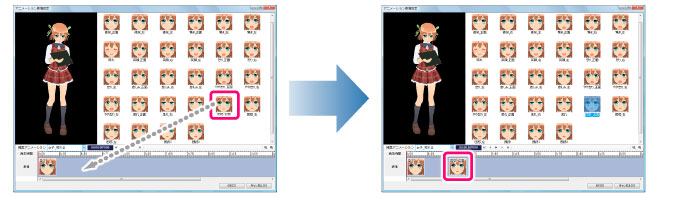
|
[表情]トラック上で、表情を選択、または解除できます。
表情のサムネイルをクリックします。
[Ctrl]キーを押しながら、選択中の表情のサムネイルをクリックします。
[Shift]キーを押しながら、複数の表情のサムネイルをクリックします。先頭で選択した表情から最後に選択した表情まで、すべて選択されます。
[Ctrl]キーを押しながら、複数の表情のサムネイルをクリックします。クリックした表情だけが選択されます。
[表情]トラック上で、表情が切り替わる位置を調整します。
表情のサムネイルをクリックし、左右にドラッグします。表情の切り替え位置が移動します。
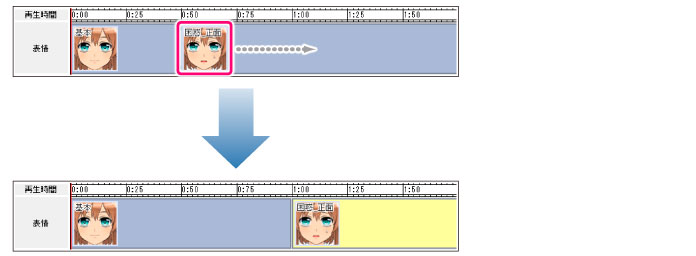
|
[表情]トラック上に設定されている表情を差し替えます。
[表情セット]から差し替えたい表情を選択し、[表情]トラックの表情のサムネイルにドラッグ&ドロップします。表情のサムネイルが、ドラッグ&ドロップした表情に変更されます。
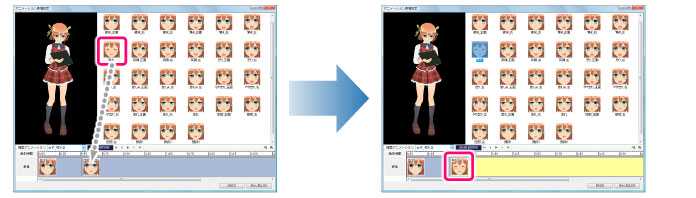
|
削除したい表情のサムネイルをクリックします。[表情]トラックを右クリックして表示されるメニューから、[削除]を選択します。表情が削除されます。
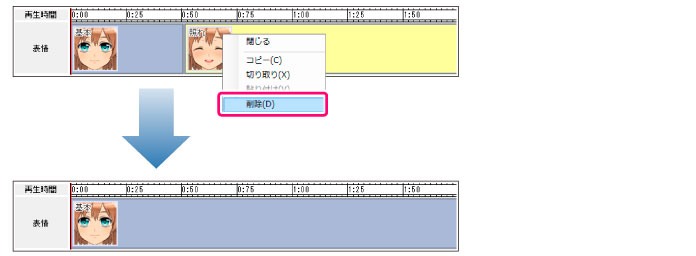
切り取り、またはコピーをしたい表情のサムネイルをクリックします。
[表情]トラックを右クリックして表示されるメニューから、[コピー]または[切り取り]を選択します。

|
[表情]トラック上の表情を貼り付けたい位置をクリックします。クリックした位置にインジケータ(赤い線)が表示されます。
[表情]トラックを右クリックして表示されるメニューから、[貼り付け]を選択します。赤い線の位置に表情が貼り付けられます。
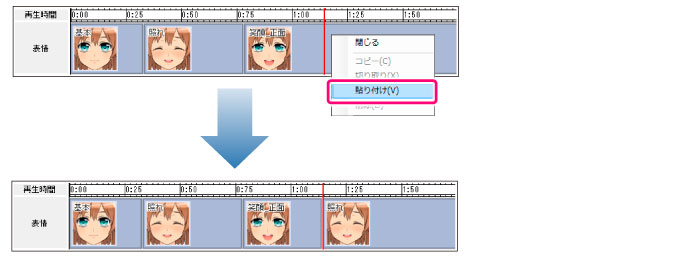
|
≪前のページに戻る| | 次のページに進む≫
Copyright (c) CELSYS,Inc. All Rights Reserved.